您想从 WordPress 网站中删除侧边栏吗?
侧边栏是 WordPress 主题中的一个小部件就绪区域,您可以在其中显示不属于主页内容的信息。然而,侧边栏可能会分散注意力并占用宝贵的空间。
在本文中,我们将向您展示如何轻松删除 WordPress 中的侧边栏。
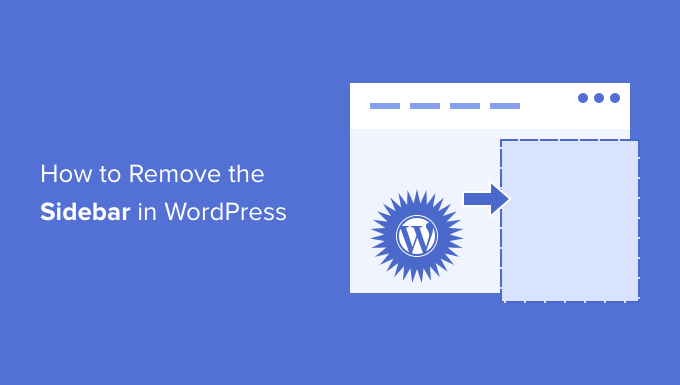
为什么要删除 WordPress 中的侧边栏?
大多数免费和付费 WordPress 主题都带有多个侧边栏或小部件就绪区域。
您可以使用侧边栏来显示最近帖子、广告、电子邮件列表注册表单或不属于主页或帖子的任何其他内容的列表。
在 WPBeginner,我们使用侧边栏来推广我们的社交媒体页面并显示我们最受欢迎的帖子。
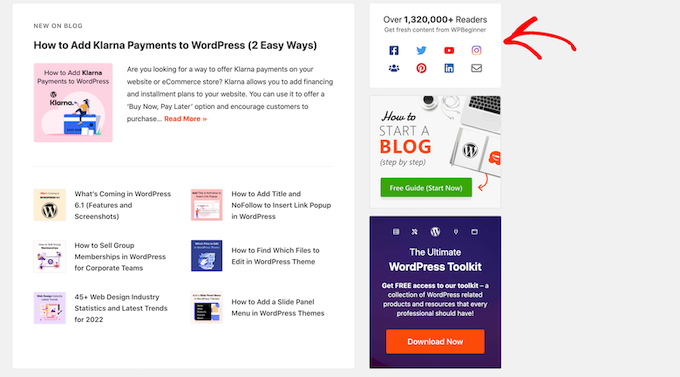
您可以使用WordPress 小部件轻松将项目添加到主题的侧边栏。
在大多数 WordPress 主题中,侧边栏的外观会有所不同,具体取决于访问者使用的是桌面设备还是移动设备。由于智能手机和平板电脑的屏幕较小,WordPress 通常会将侧边栏移至屏幕底部。
根据您网站的设置方式,这可能看起来很奇怪。移动用户还需要滚动到屏幕最底部才能看到侧边栏内容,这可能会影响用户体验。有关更多信息,请参阅我们的指南,了解如何从桌面查看 WordPress 网站的移动版本。
即使在桌面上,侧边栏也可能会分散人们对最重要内容的注意力,例如页面的号召性用语。
话虽如此,让我们看看如何删除 WordPress 中的侧边栏。我们将向您展示如何从整个网站删除侧边栏,以及如何仅隐藏特定页面或帖子上的侧边栏。
视频教程
https://www.youtube.com/embed/mO-QIZYFNPo?version=3&rel=0&fs=1&showsearch=0&showinfo=1&iv_load_policy=1&wmode=transparent订阅 WPBeginner
https://www.youtube.com/subscribe_embed?usegapi=1&channel=wpbeginner&layout=default&count=default&origin=https%3A%2F%2Fwpbeginner.com&gsrc=3p&ic=1&jsh=m%3B%2F_%2Fscs%2Fapps-static%2F_%2Fjs%2Fk%3Doz.gapi.en.vQiXRrxCe40.O%2Fam%3DAQ%2Fd%3D1%2Frs%3DAGLTcCMBxIGVyXSdvvcs43a64yHt_P7dfg%2Fm%3D__features__#_methods=onPlusOne%2C_ready%2C_close%2C_open%2C_resizeMe%2C_renderstart%2Concircled%2Cdrefresh%2Cerefresh&id=I0_1448178294715&parent=https%3A%2F%2Fwpbeginner.com
如果您不喜欢该视频或需要更多说明,请继续阅读。如果您喜欢直接跳转到特定方法,那么您可以使用下面的链接。
- 方法 1. 使用 WordPress 主题设置删除侧边栏
- 方法 2. 使用完整站点编辑删除侧边栏(仅限基于块的主题)
- 方法 3. 从整个 WordPress 网站中删除侧边栏(高级)
- 方法 4. 从 WordPress 中的单个页面中删除侧边栏
- 方法 5. 从 WordPress 静态页面中删除侧边栏
- 方法 6. 从 WordPress 中的单个帖子中删除侧边栏
方法 1. 使用 WordPress 主题设置删除侧边栏
许多最好的 WordPress 主题都带有删除侧边栏的内置设置。根据您的主题,您也许可以从单个帖子和页面甚至整个网站中删除侧边栏。
要检查您的主题是否有此选项,请转到外观»自定义。

在左侧菜单中,查找“侧边栏”或类似设置。
在下图中,您可以看到流行的Astra WordPress 主题的选项。
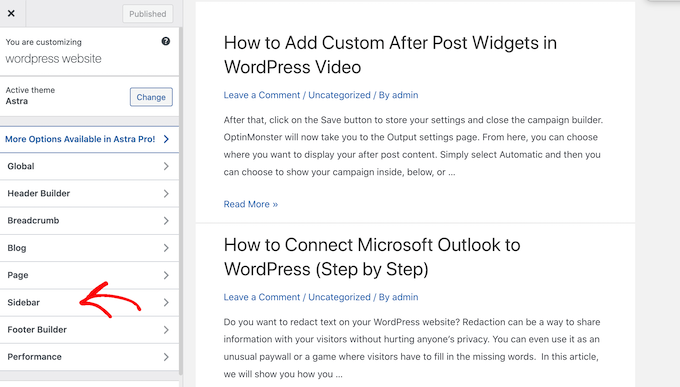
如果您确实看到“侧边栏”或类似选项,请选择它并查找将删除侧边栏的任何设置。
这可能是一个下拉菜单、显示不同侧边栏布局的缩略图或一些其他设置。
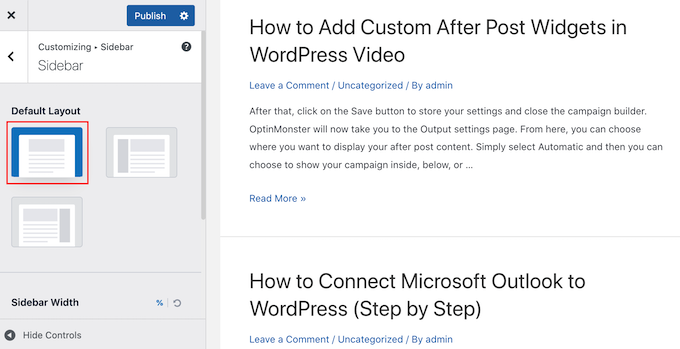
如果您的主题没有“侧边栏”选项,那么您可以通过选择“页面”或类似部分来删除侧边栏。
如下图所示,Astra 还具有“页面”设置。
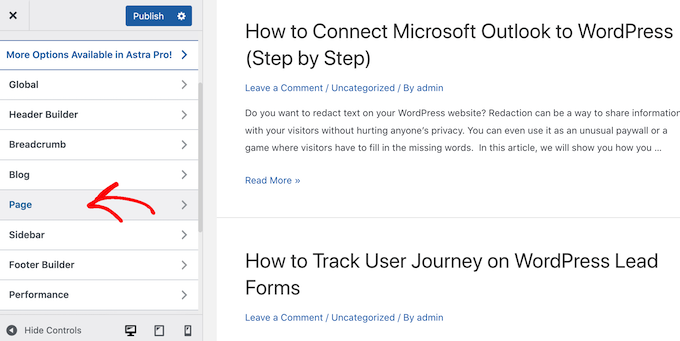
在这里,您将看到不同的布局,包括一些删除侧边栏的布局,例如“无侧边栏”和“全宽/拉伸”。
只需单击缩略图即可将该布局应用到您的网站。
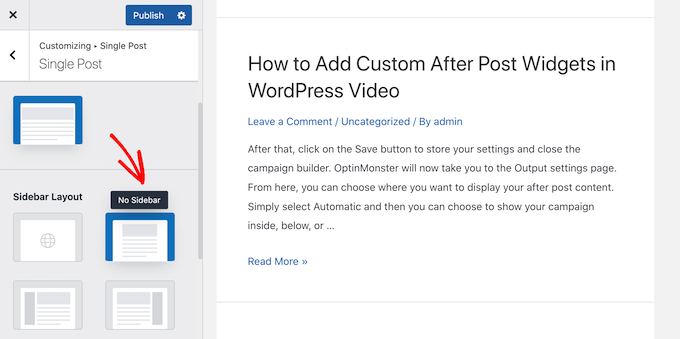
无论您如何删除侧边栏,都不要忘记单击“发布”。
有些主题还允许您从单个帖子和页面中删除侧边栏。这在设计自定义页面(例如登陆页面或销售页面)时非常有用。
要查看您的主题是否具有这些设置,只需打开您想要隐藏侧边栏的任何页面或帖子即可。在右侧菜单中,选择“帖子”或“页面”,然后查找“帖子设置”或“页面设置”选项。
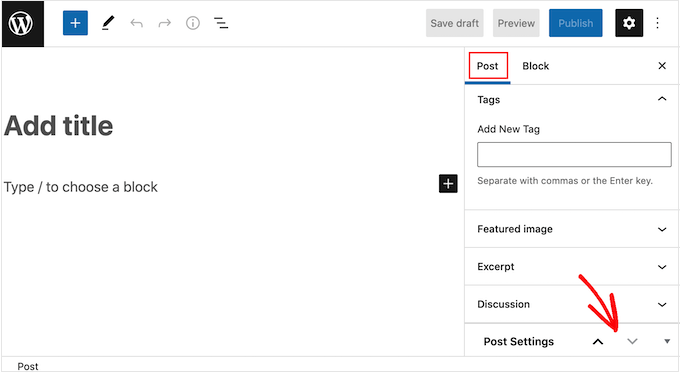
如果您的主题有此部分,请单击展开。您现在可以查找允许删除侧边栏的任何设置。
在下图中,您可以看到流行的ThemeIsle Hestia主题的帖子设置。
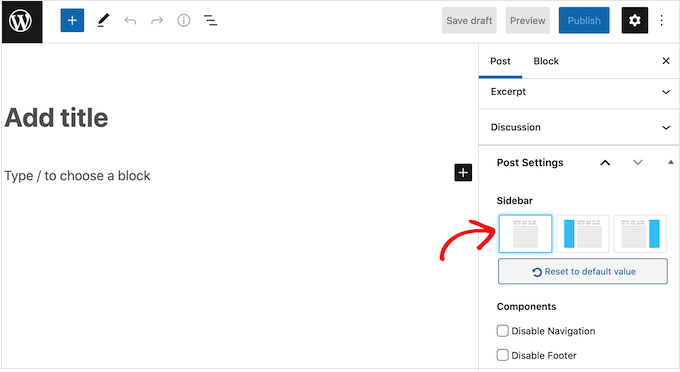
对于某些 WordPress 主题,无法使用定制器或页面编辑器删除侧边栏。如果是这种情况,请继续阅读,我们将向您展示在 WordPress 中删除侧边栏的其他方法。
方法 2. 使用完整站点编辑删除侧边栏(仅限基于块的主题)
如果您使用的是Divi等块主题,则可以使用全站点编辑 (FSE) 和块编辑器删除侧边栏。
这是删除整个网站上的侧边栏的一种快速而简单的方法,尽管它不适用于所有主题。
要启动编辑器,请转到外观»编辑器。
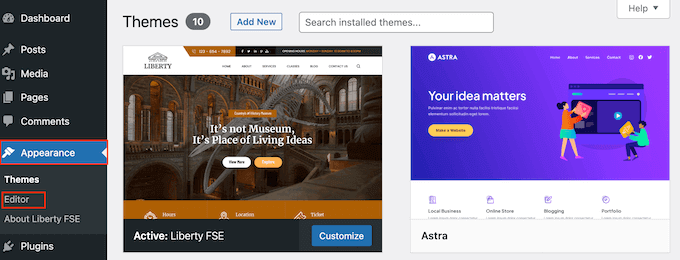
默认情况下,完整的站点编辑器显示主题的主页模板,但您可以从任何页面删除侧边栏。
要查看所有可用选项,只需选择“模板”、“图案”或“页面”。
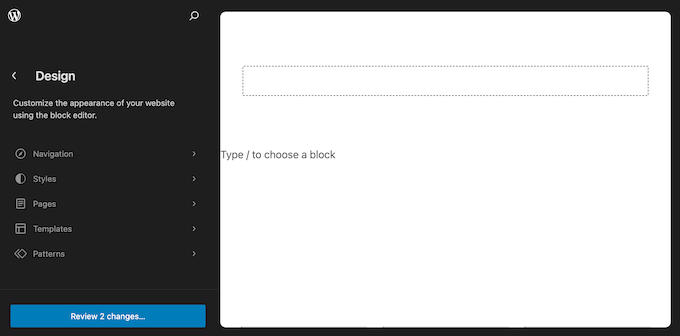
您现在可以单击要删除侧边栏的模板或页面。
WordPress 现在将显示设计的预览。要继续编辑此模板,请单击小铅笔图标。
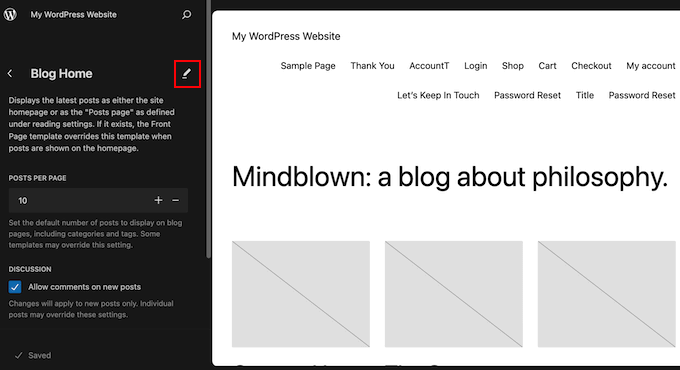
您现在可以单击以选择侧边栏。
在出现的小工具栏中,单击虚线图标。
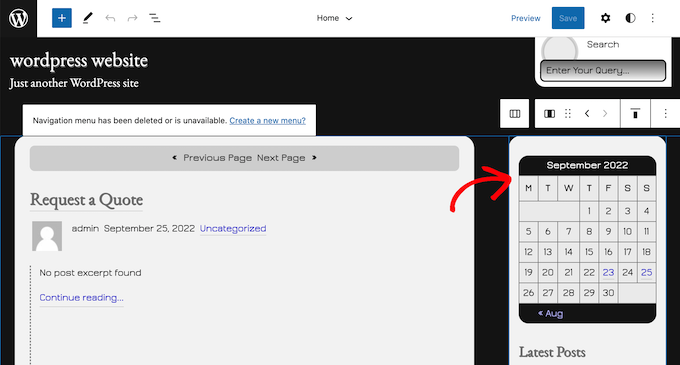
您现在可以通过单击“删除列”或类似设置来删除侧边栏。
完成此操作后,您可以继续并单击“保存”按钮。
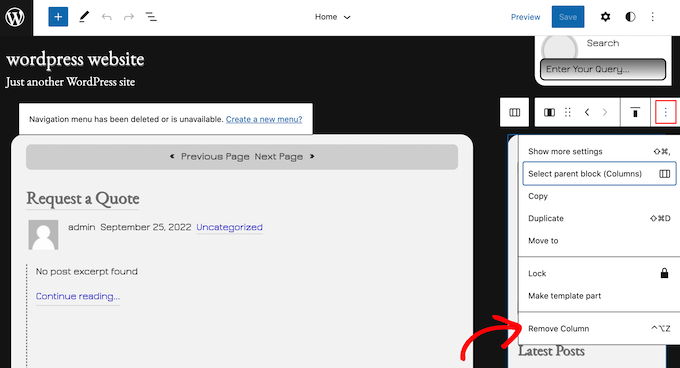
现在,如果您访问WordPress 网站,您会看到工具栏已经消失。
方法 3. 从整个 WordPress 网站中删除侧边栏(高级)
此方法允许您从每个页面删除侧边栏并在WordPress 博客或网站上发布内容。
您将需要编辑主题文件,因此这不是最适合初学者的选项。但是,此方法应该适用于大多数 WordPress 主题,包括没有内置隐藏侧边栏方法的主题。
请记住,如果您直接编辑 WordPress 主题文件,那么当您更新主题时这些更改将会消失。
话虽如此,我们建议创建一个子主题,因为这可以让您更新 WordPress 主题而不会丢失自定义功能。
首先,您需要使用 FTP 客户端(例如 FileZilla )连接到您的 WordPress 站点,或者您可以使用 WordPress 托管 cPanel 的文件管理器。如果您是SiteGround用户,则可以使用站点工具仪表板。
如果这是您第一次使用 FTP,那么您可以查看我们有关 如何使用 FTP 连接到您的站点的完整指南。
连接后,转到 /wp-content/themes/ 并打开当前 WordPress 主题的文件夹。
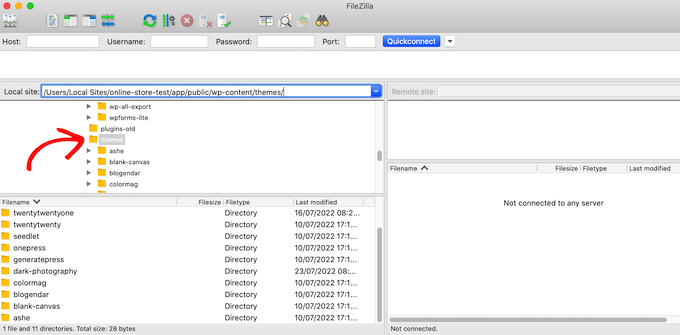
WordPress 主题由不同的模板组成,因此您需要编辑包含侧边栏的所有模板。要确定需要编辑哪些文件,请参阅我们的WordPress 模板层次结构指南。
例如,您可能需要编辑index.php、page.php、single.php、archive.php、home.php等。
要编辑文件,请在文本编辑器(例如记事本)中打开它。然后,找到如下所示的行:
| 1 | <?php get_sidebar(); ?> |
由
如果您的主题有多个侧边栏,那么代码看起来会略有不同,并且可能有多段侧边栏代码。通常,此代码在函数内会包含“sidebar”一词,例如:
| 1 | <?php get_sidebar('footer-widget-area'); ?> |
由
您只需删除要删除的侧边栏的行即可。
现在,保存文件并将其上传回您的WordPress 托管帐户。现在,您可以对所有具有侧边栏的模板文件重复此过程。
完成后,请访问您的在线商店、博客或网站以查看实际变化。
您可能会注意到,虽然侧边栏消失了,但您的内容区域仍然具有相同的宽度,这使得侧边栏区域为空。
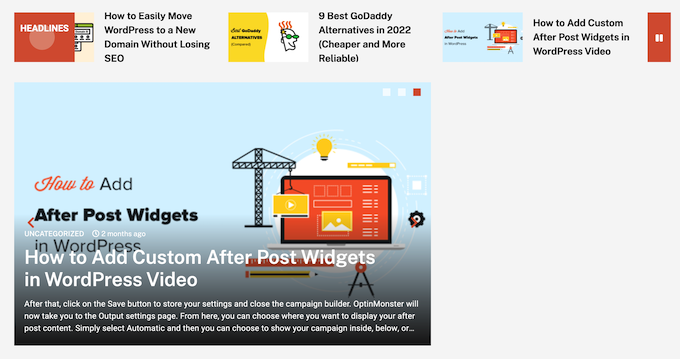
当主题具有已定义的内容区域宽度时,就会发生这种情况。删除侧边栏后,您可能需要通过向 WordPress 主题添加自定义 CSS来调整内容区域的宽度。
为此,请转到主题» 自定义。在左侧菜单中,单击“其他 CSS”。
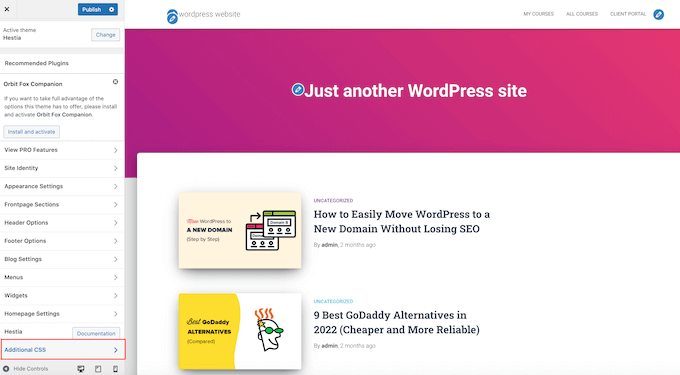
您现在可以继续将以下代码粘贴到小型代码编辑器中:
| 12345678910 | .content-area { width: 100%; margin: 0px; border: 0px; padding: 0px;}.content-area .site {margin:0px;} |
由
完成后,单击“发布”按钮。现在,访问您的网站,您将看到内容区域占据了 100% 的可用空间。
方法 4. 从 WordPress 中的单个页面中删除侧边栏
您可能只想删除某些页面上的侧边栏,同时仍在网站的其他区域上显示侧边栏。例如,许多网站不会在其结账页面上显示侧边栏,因为它会分散购物者的注意力并阻止他们完成购买。
如果您只想从特定页面删除侧边栏,那么我们建议使用页面构建器插件,例如SeedProd。
SeedProd 允许您使用简单的拖放编辑器设计任何类型的页面。这使得在任何页面添加和删除侧边栏变得容易。
在 SeedProd 编辑器中,只需单击以选择要删除的侧边栏。然后,继续并单击垃圾桶图标。
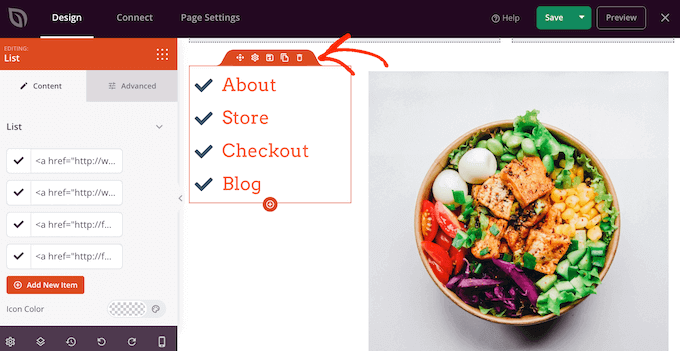
如果您想从整个网站中删除侧边栏,那么您还可以使用 SeedProd轻松创建没有任何侧边栏的自定义主题。
有关更详细的说明,请参阅我们关于如何使用 SeedProd 在 WordPress 中创建自定义页面的指南。
方法 5. 从 WordPress 静态页面中删除侧边栏
一些 WordPress 主题附带多个模板,包括在内容两侧不显示侧边栏的全角页面模板。您可以使用这些模板从任何页面删除侧边栏。
要查看您的主题是否具有全角模板,只需打开任意页面即可。在右侧菜单中,单击“模板”旁边的链接。
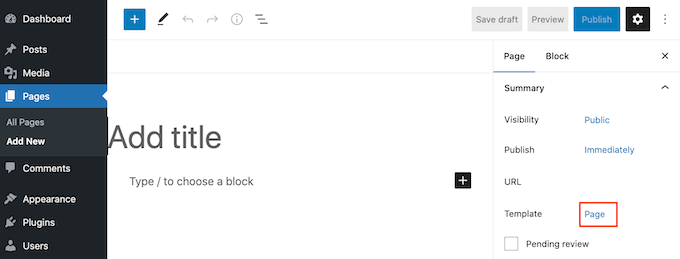
在出现的弹出窗口中,打开下拉菜单并查找全角模板。
如果找到,请单击它以将模板应用到此页面。
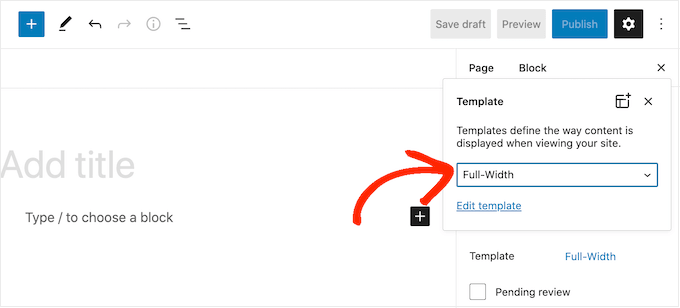
如果您的主题没有全角模板,您可以手动创建一个。
打开纯文本编辑器(例如记事本)并将以下代码粘贴到空白文件中:
| 123456 | <?php/**Template Name: Full-Width*/get_header(); ?> |
由
您现在可以使用名称 full-width.php 保存此文件。
之后,使用 FTP 客户端或WordPress 托管提供商提供的文件管理器连接到您的站点。
然后,转到 /wp-content/themes/ 并打开当前主题的文件夹。在此文件夹中,找到 page.php 文件并在任何文本编辑器中将其打开。
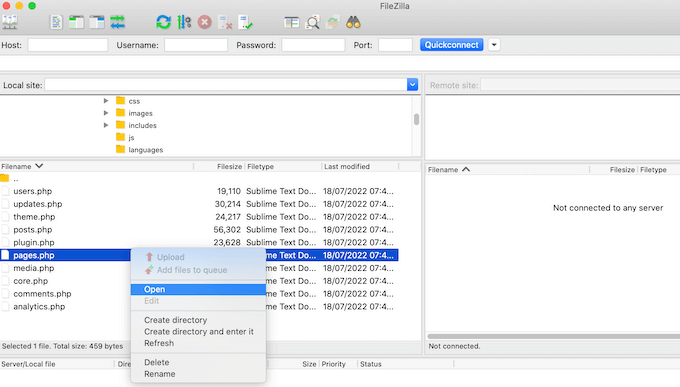
现在,复制该行后面出现的所有内容<?php get_header(); ?>并将其粘贴到 full-width.php 文件中。
完成后,找到并删除如下所示的行:
| 1 | <?php get_sidebar(); ?> |
由
您现在可以保存更改并将 full-width.php 文件上传到主题文件夹。
完成后,您可以按照上述相同的过程将此模板用于任何页面。
注意:如果您在创建全角.php 文件时在内容编辑器中打开了一个页面,则必须先刷新编辑器,然后新模板才会出现在下拉菜单中。
有关更多详细信息,请参阅有关如何在 WordPress 中创建全角页面模板的指南。
方法 6. 从 WordPress 中的单个帖子中删除侧边栏
WordPress 还具有帖子模板,其工作方式与页面模板类似。
如果您想从某些单个帖子中删除侧边栏,则可以创建自定义单个帖子模板。这类似于创建全角页面模板。
首先,您需要使用记事本等文本编辑器创建一个新的模板文件。完成此操作后,您可以将以下代码复制并粘贴到该文件中:
| 1234567 | <?php/* * Template Name: Featured Article * Template Post Type: post, page, product */ get_header(); ?> |
由
此代码创建一个名为“特色文章”的新模板,并使其可用于任何页面或帖子,以及在线商店中的任何产品帖子类型。
在您的自定义单篇文章模板中,您只需删除代码的侧边栏部分即可。有关更多信息,请按照我们关于如何在 WordPress 中创建自定义单篇文章模板的指南中概述的步骤进行操作。
完成后,将此文件另存为 full-width.php。
接下来,您需要使用 FTP 客户端或文件管理器将文件上传到当前的 WordPress 主题文件夹。
完成此操作后,您可以将此模板应用于任何帖子。在右侧菜单中,只需单击“模板”旁边的链接即可。
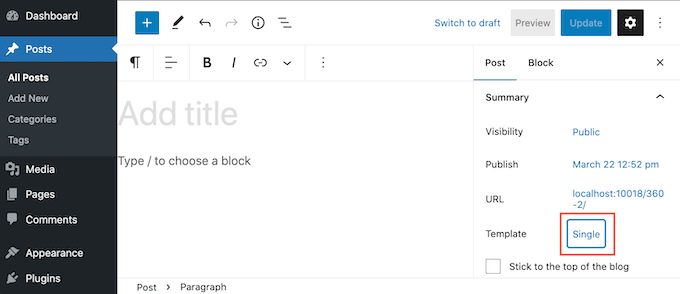
在出现的弹出窗口中,打开下拉菜单,然后选择您刚刚创建的全角模板。
之后,只需单击“更新”或“发布”即可生效您的更改。
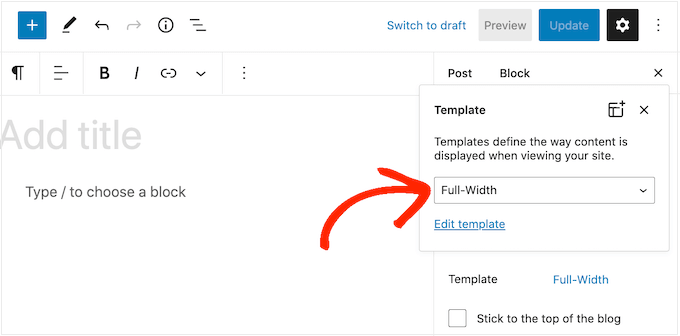
我们希望本文能帮助您了解如何轻松删除 WordPress 主题中的侧边栏。您可能还想查看我们有关如何提高 WordPress 速度和性能的分步指南,以及我们对增加流量和销售额的最佳电子邮件营销服务的比较。




